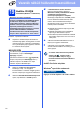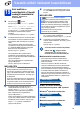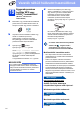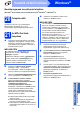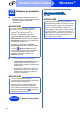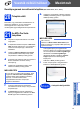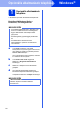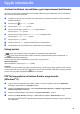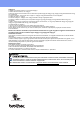Quick Setup Guide
Table Of Contents
- Gyors telepítési útmutató MFC-J6520DW MFC-J6720DW
- Start
- 1 A készülék kicsomagolása
- 2 A tápkábel és a telefonvezeték csatlakoztatása
- 3 A tintapatronok beszerelése
- 4 A4-es, sima papír betöltése
- 5 A nyomtatási minőség ellenőrzése
- 6 Dátum és idő beállítása
- 7 Papírbeállítások
- 8 Válassza ki a nyelvet
- 9 Vételi mód kiválasztása
- 10 Adja meg a személyes adatokat (Állomásazonosító)
- 11 A hang- vagy impulzusalapú hívásmód beállítása
- 12 Telefonvonal-típus kiválasztása
- 13 Telefonvonal-kompatibilitás beállítása (VoIP)
- 14 Automatikus átállás a nyári időszámításra
- 15 Időzóna beállítása
- 16 A kapcsolat típusának kiválasztása
- Windows®, USB-interfész kábeles csatlakozás (Windows® XP Home/XP Professional/Windows Vista®/Windows® 7/Windows® 8)
- Macintosh esetén USB-interfész kábeles csatlakozásnál (Mac OS X v10.6.8, 10.7.x, 10.8.x operációs rendszerek)
- Windows® vezetékes hálózat esetén (Windows® XP Home/XP Professional/Windows Vista®/Windows® 7/Windows® 8)
- Macintosh esetén vezetékes hálózati csatlakozásnál (Mac OS X v10.6.8, 10.7.x, 10.8.x operációs rendszerek)
- Vezeték nélküli hálózatnál
- 17 Mielőtt elkezdené
- 18 A vezeték nélküli beállítás módszerének kiválasztása
- 19 Beállítás CD-ROM használatával (Windows® és Macintosh)
- 19 Kézi beállítás a vezérlőpultról a Telepítő varázsló használatával (Windows®, Macintosh és mobileszközök)
- 19 Egygombnyomásos beállítás WPS vagy AOSS™ használatával (Windows®, Macintosh és mobileszközök)
- Illesztőprogramok és szoftverek telepítése (Windows® XP Home/XP Professional/Windows Vista®/Windows® 7/Windows® 8)
- Illesztőprogramok és szoftverek telepítése (Mac OS X v10.6.8, 10.7.x, 10.8.x)
- Opcionális alkalmazások telepítése Windows®
- Egyéb információk
- brother HUN
- Start
26
Windows
®
Vezeték nélküli hálózat
22
Befejezés és újraindítás
a A számítógép újraindításához kattintson a
Befejezés gombra. A számítógép újraindítása
után rendszergazdai jogokkal kell
bejelentkeznie.
b A következő képernyők jelennek meg.
•A Szoftverfrissítési beállítások képernyő
megjelenésekor válassza ki a kívánt
szoftverfrissítési beállítást, majd kattintson
az OK gombra.
• Ha megjelenik a Brother termékkutató és -
fejlesztő program képernyője, adja meg
beállításokat, és kövesse a képernyőn
megjelenő utasításokat.
Opcionális alkalmazások telepítése:
Most menjen
28. oldal
MEGJEGYZÉS
Ha a szoftver telepítése közben hibaüzenet
jelenik meg, tegye a következők egyikét:
- Windows
®
XP, Windows Vista
®
és
Windows
®
7 felhasználók: Futtassa a
(Start) > Minden program > Brother >
MFC-XXXX LAN útvonalon elérhető Telepítés
Diagnosztika programot (ahol az XXXX az ön
által használt modell neve).
- Windows
®
8 felhasználók: A Telepítés
Diagnosztika futtatásához kattintson duplán
az Asztal (Brother Utilities) ikonjára,
majd a legördülő listára kattintva válassza ki a
modell nevét (ha eddig még nem tette).
Kattintson a bal oldali navigációs sáv
Eszközök elemére.
MEGJEGYZÉS
• A szoftverfrissítéshez és a Brother
termékkutató és -fejlesztő program eléréséhez
internet-hozzáférés szükséges.
• Ha telepíti az MFL-Pro Suite alkalmazást, a
Brother Help is automatikusan telepítésre
kerül. A Brother Help lehetővé teszi a Brother
Solutions Centernek a tálca ikonjára való
kattintásával történő elérését.
Befejezés
A telepítés befejeződött.
MEGJEGYZÉS
Windows
®
8 felhasználók: Ha a CD-ROM-on
szereplő kézikönyvek PDF formátumban vannak,
az Adobe
®
Reader
®
programmal nyithatja meg
őket. Ha az Adobe
®
Reader
®
telepítve van a
számítógépén, de nem tudja megnyitni a fájlokat
az Adobe
®
Reader
®
programmal, módosítsa a
fájltársítást PDF-re (lásd: PDF fájl megnyitása az
Adobe
®
Reader programmal
®
(Windows
®
8)
című részt a(z) 29. oldalon!).